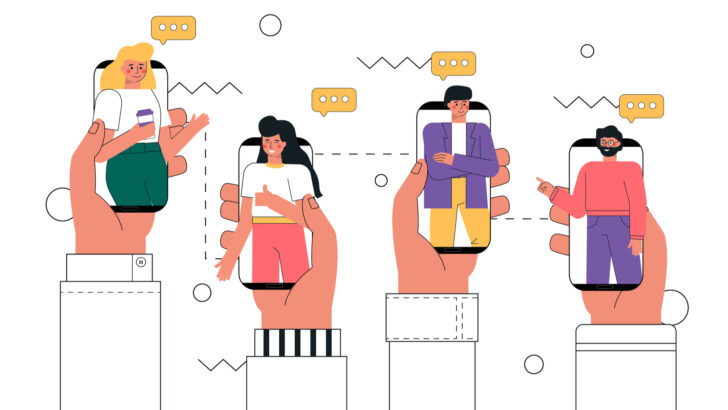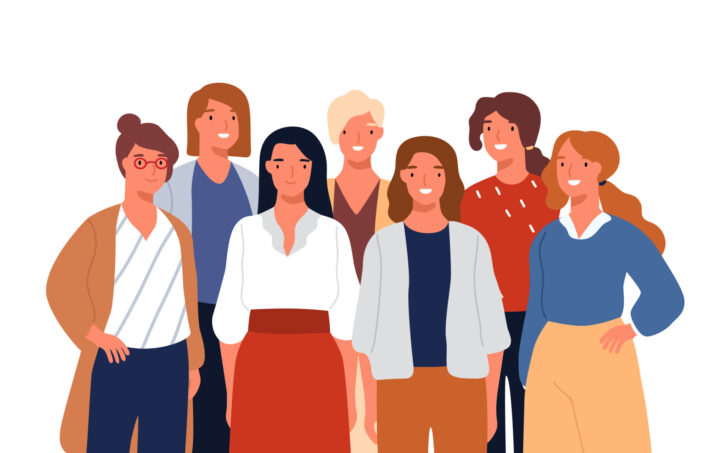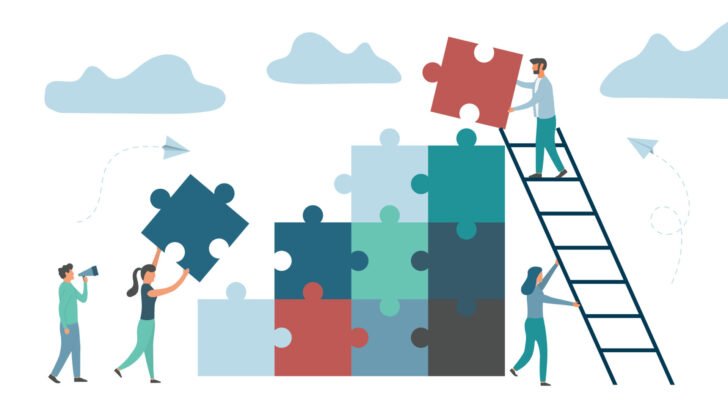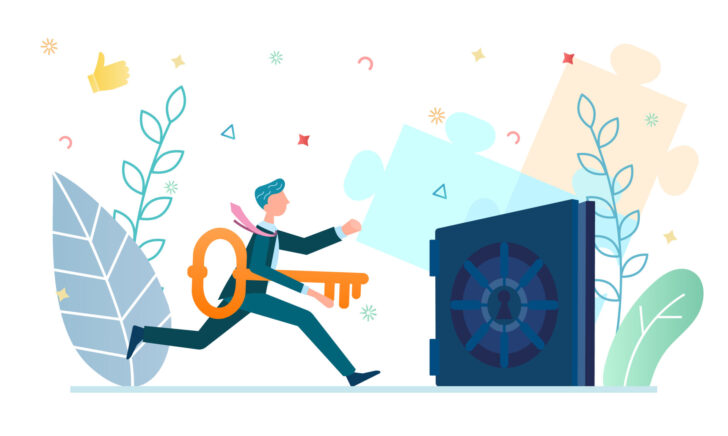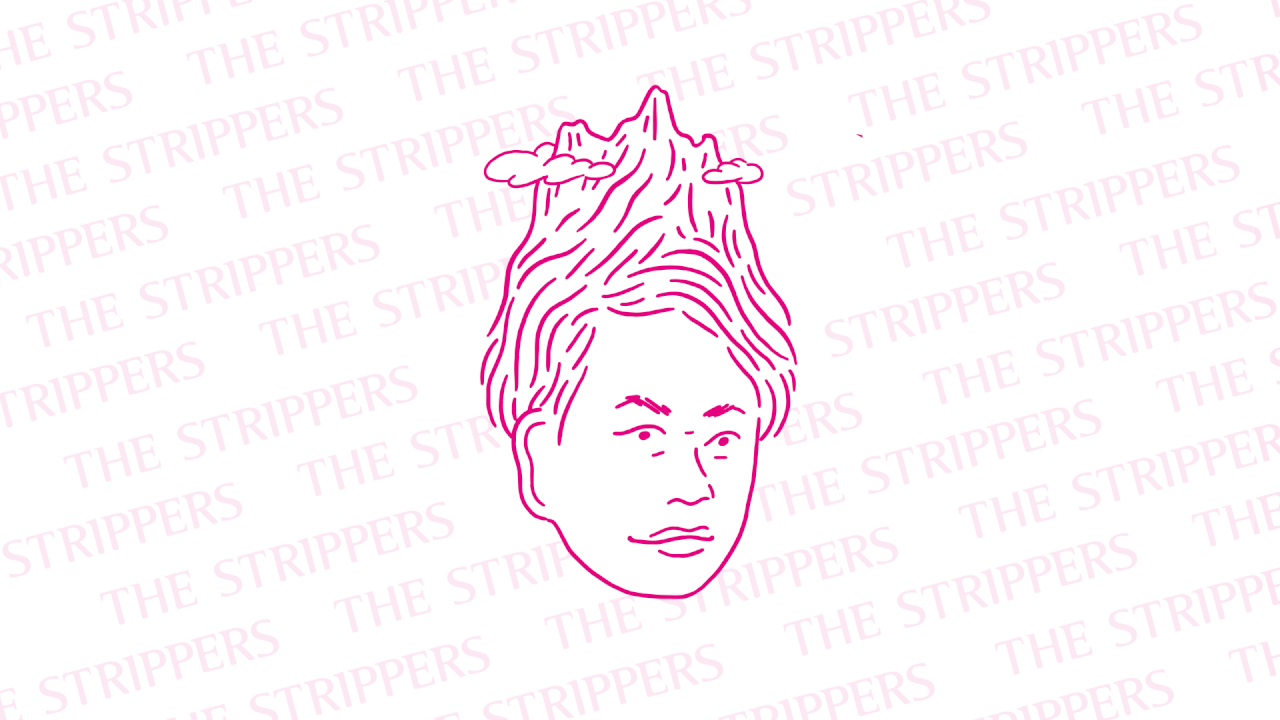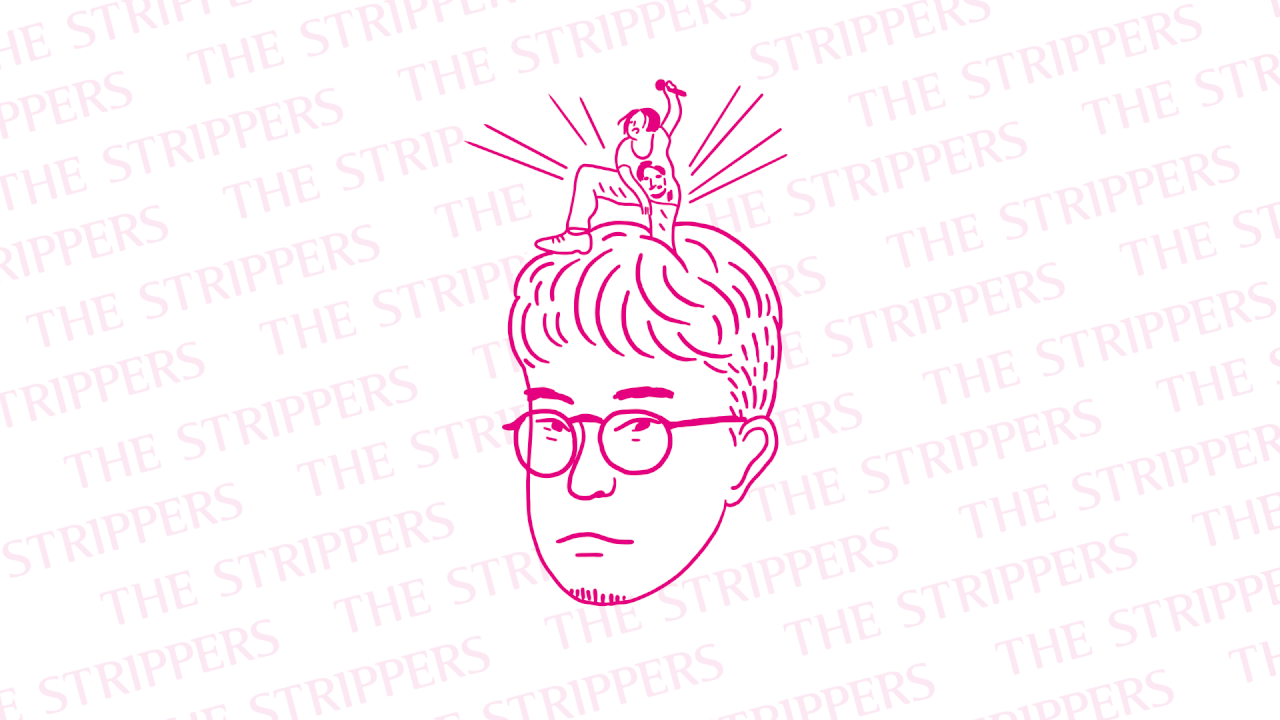【2022年最新版!】動画編集におすすめの編集ソフトはこれだ!無料も有料もあり10選
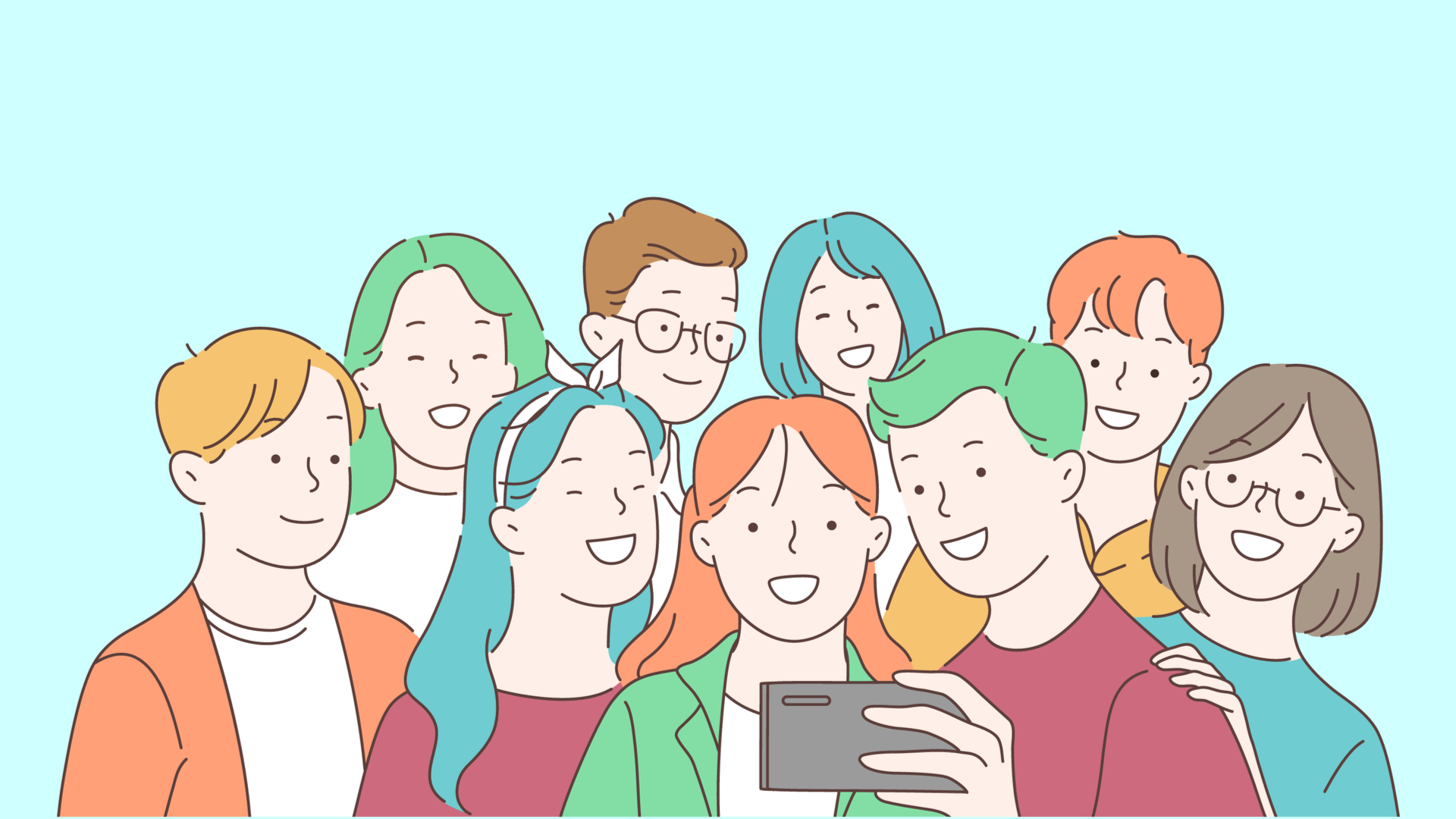
映像・動画エディターにとって欠かせないのが、動画編集ソフトです。
使いやすくきれいな動画を作成できる動画編集ソフトがあれば、映像・動画エディターの仕事はよりスムーズに進むでしょう。
そこで今回は、動画エディターがサクサクお仕事するためにチェックしたい、おすすめの動画編集ソフトについてご紹介します!
動画編集を生業にしている方、映像・動画エディターの仕事に興味がある方は、使いやすい動画編集ソフトも必見です。
また動画編集ソフトを選ぶ注意点も解説しているので、合わせてご覧ください。

動画編集ソフトとは
動画編集ソフトとはパソコンをはじめとした電子機器にインストールして使用できるソフトウェアの1種で、動画の編集を目的に使用できます。
用意した映像や写真を組み合わせたりカットを入れたり、テロップやBGMを加えるなど編集で使用する技術はさまざまです。
それらの機能を1つのソフトで網羅できるものも多く、頻繁に使う機能が使いやすい・揃っているソフトであれば、動画編集業務がよりスムーズに進むでしょう。
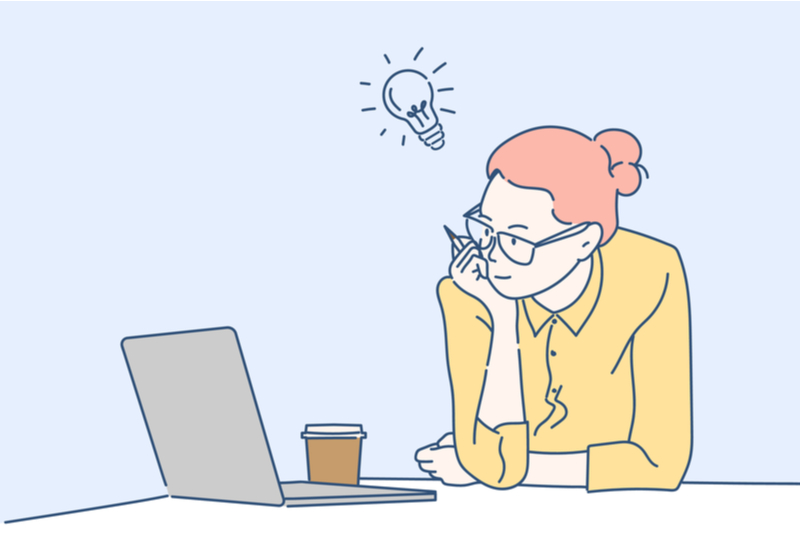
真っ先におすすめな動画編集ソフト
動画編集ソフトにはさまざまな種類がありますが、なかでもまずチェックしたい動画編集ソフトを5つご紹介します。
動画エディター初心者からプロまでおすすめのソフトなので、ぜひ活用してください!
PowerDirector
初心者からプロまで、多くの動画編集者に選ばれているのがPowerDirectorです。
Windows・Macに対応しており、国内では販売シェアNo1を記録しています。
シンプルな使い勝手ながら家庭用PCでも十分に機能する動作の軽さで、使いやすい動画編集ソフトです。
買い切り版は12,980円、サブスク版は8,480円/年とプロも使えるソフトとしてはコスパが良く、さまざまなシーンで使われています。
Filmora
Filmoraは動画編集において必要な機能が備わっており、それらを視覚的に操作できることから初心者にもおすすめの動画編集ソフトです。
Windows・Macに対応しており、自動編集やデザインテンプレートも揃っているため、高度な技術や知識がなくても使い始められるでしょう。
買い切り版は8,980円、サブスク版は6,980円/年とコスパも良く、初めて有料動画編集ソフトを選ぶ方にもおすすめします。
Final Cut Pro
Final Cut Proは自由度の高い動画編集が可能なソフトで、YouTuberのヒカキンさんが使用していることでも話題になりました。
シンプルで視覚的に操作できることが魅力で、料金は36,800円の買い切り版のみです。
DVD・Blu-rayへの書き出しも可能なため、アマチュアからプロまで頻繁に動画編集をする方におすすめの動画編集ソフトです。
Adobe Premiere Elements
Adobe Premiere ElementsはAdobe社が販売している動画編集ソフトで、本格的な動画編集・CG作成をするならまずおすすめしたい動画編集ソフトです。
高機能で自由度も高いため家庭用パソコンでは動作が重い場合もあるので、スペックをよく確認してから導入しましょう。
またSNS投稿で役立つ縦動画や正方形動画の作成にも対応しており、SNS向けの販促動画を作成したい方にもおすすめです。
価格は17,800円の買い切りのみのため、コスパも良く徐々にシェアを伸ばしている注目の動画編集ソフトです。
Filme
初心者向けの動画編集ソフトをお求めの方におすすめなのがFilmeです。
シンプルなカット編集・テロップなど標準的な動画編集機能が揃っていますが、DVD・Blu-rayへの書き出しや自動編集機能はないため、プロレベルだと物足りなく感じるかもしれません。
しかし価格は5,280円の買い切りのためコスパが良く、初めて動画編集をする方におすすめします。
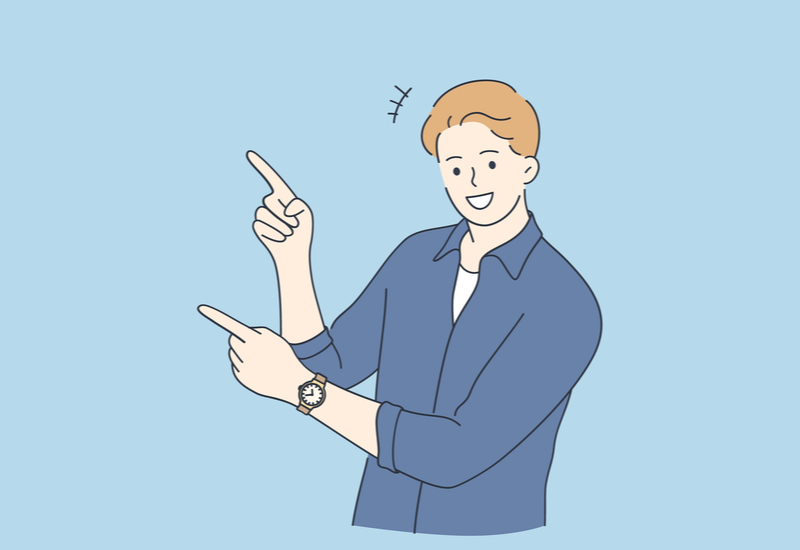
無料でおすすめな動画編集ソフト
動画編集初心者や、これから動画エディターを目指す方であれば、無料の動画編集ソフトから使い始めるのも選択肢の1つです。
ここでは無料でおすすめの動画編集ソフトを5つご覧ください。
Microsoftフォト
MicrosoftフォトはWindows10以降のOSにインストールされている無料の動画編集ソフトです。
機能はシンプルで4K対応動画の出力や自動動画編集はできませんが、縦動画の作成などは可能です。
Windowsユーザーであれば誰でも無料で使えるので、動画編集初心者はもちろん、お試しで動画編集に挑戦してみたい方・プライベート用のスライドショーを作成したい方などさまざまな目的を持つ方が使用できます。
iMovie
Macユーザーであれば、Mac OSにインストールされているiMovieがおすすめです。
Mac OSに標準装備されており手軽に動画編集ができるだけでなく、iPadやiPhoneなどApple社の提供する多くの電子機器で使用できます。
ただし日本向けに開発されたソフトではないため、日本語テロップのバリエーションは少ない傾向にあります。
まずはiMovieを使ってみて、さらにステップアップした機能を使いたい場合は有料ソフトに移行するなど、動画編集の第一歩として使い始めるのも良いでしょう。
AviUtl
AviUtlは1997年に開発・提供が開始された無料の動画編集ソフトで、大きな特徴が豊富なプラグインがあることです。
基本の動画編集機能はAviUtlのソフト自体に搭載されていますが、プラグインを活用すれば特殊な動画編集にも挑戦できます。
プラグインの拡張方法を覚える必要がありますが、使い方に慣れれば無料で高度な動画編集も可能になるでしょう。
Olive
Oliveは無料の動画編集ソフトながら、本格的な動画編集機能が備わっており視覚的な動画編集を実現しています。
Windows・Mac・LinuxとさまざまなOSに対応しており、使用するハードルが低いことも魅力です。
海外ソフトのためボタンや説明のほとんどが英語ですが、アイコンやバー選択がほとんどで、常に動画プレビューを確認しながら編集できるため、直感的に使用できます。
Icecream VideoEditor
Icecream VideoEditorは4K出力にも対応した無料の動画編集ソフトで、基本的な動画編集機能が搭載されているため初心者にもおすすめです。
書き出し速度が速く、5分のフルHD動画をおよそ50秒で出力できるため、サクサク使える点でも評判です。
ただし無料版は透かしなし・タイムライン20カットまでなど、いくつかの制限があります。
制限をなくしたい場合はPROバージョン(約3,000円)への移行を検討しましょう。
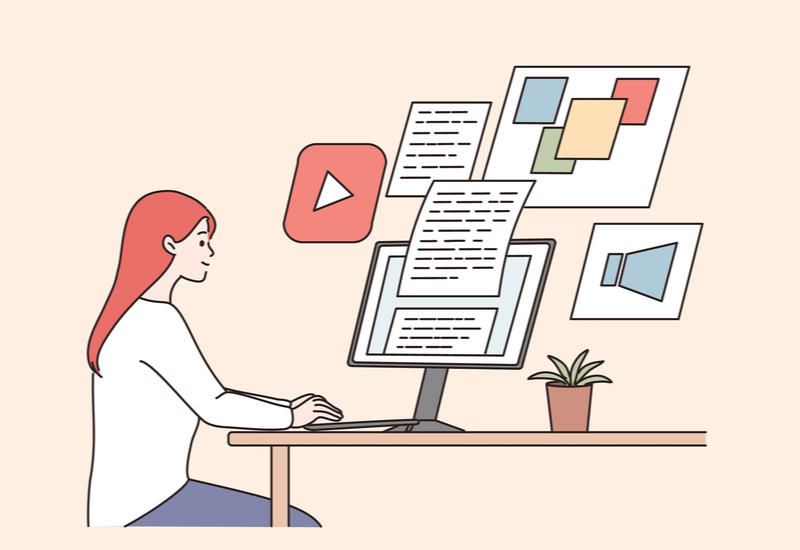
動画編集ソフトを選ぶときの注意点
動画編集ソフトは、提供されているサービスによってコストや機能が異なるため、よく比較検討して選ぶ必要があります。
動画エディターが知っておきたい、動画編集ソフトを選ぶ注意点を3つご覧ください!
使用しているパソコンのOSに対応しているか確認する
動画編集ソフトはサービスによって対応しているOSが異なり、使用したいソフトが所有しているパソコンに対応しているか確認することは不可欠です。
WindowsかMacかはもちろん、対応している対応しているバージョンも確認したうえで選びましょう。
特に古いパソコンの場合は同じOSでも最新のソフトが使用できなかったり、ソフトを開けてもすぐに処理落ちしてしまう場合もあります。
必要な機能が備わっているか確認する
動画エディターによって、動画編集において必要な機能や性能はそれぞれです。
テロップやBGM追加などの基本機能のほか、画質の調整や手ぶれ補正(アクションカメラ)、Blu-rayディスクへの書き出しなど、必要な機能を想定しましょう。
そのうえで、その機能を搭載している動画編集ソフトかどうかを確認することも、ソフト選びにおいて欠かせないポイントです。
ソフトに掛かるコスト・料金を確認する
動画編集ソフトは無料のものから、買い切り・サブスク制まで料金システムもさまざまです。
動画編集初心者や本格的な動画編集が必要ないのであれば、無料ソフトから使い始めるのが良いでしょう。
ただし、プロレベルの機能や動画編集の効率性を求めるのであれば、多機能で使い勝手も良い有料ソフトに切り替えることがおすすめです。
また有料ソフトは提供元のサポートが厚くニーズに合わせた機能が追加されることが多いので、本格的な動画編集業務に携わるなら、有料ソフトの導入を視野に入れましょう。
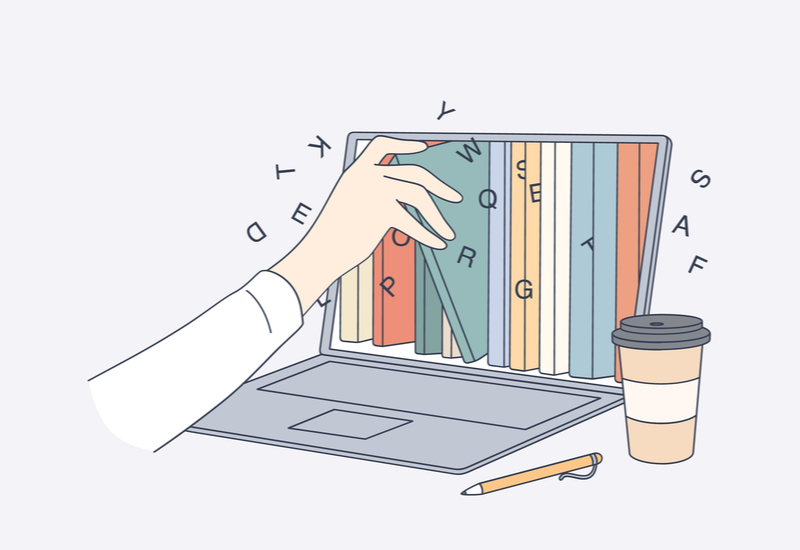
ソフトを上手く使って需要拡大中の動画編集技術に挑戦しよう
初心者からプロまでおすすめしたい動画編集ソフトについてご紹介しました。
YouTubeをはじめ、動画編集業務はあらゆる業種で注目されている技術で、販促目的やマニュアル作成も、動画で作成する企業が増えています。
需要が増え続けている今だからこそ、使い勝手の良い動画編集ソフトを活用して映像・動画エディターを目指すのも良いでしょう。
動画エディター・映像編集者の仕事に興味を持った方は、ぜひおかねチップスの求人機能「サクサク仕事探し」の利用がおすすめです。
サクサク仕事探しでは動画エディターの求人も数多く掲載しています。
動画編集者として働きたいと考えている方は、ぜひ気になる求人を見つけてみてください。

文/おかねチップス編集部
監修文/おかねチップス編集部
知識を皆に
シェアしよう!
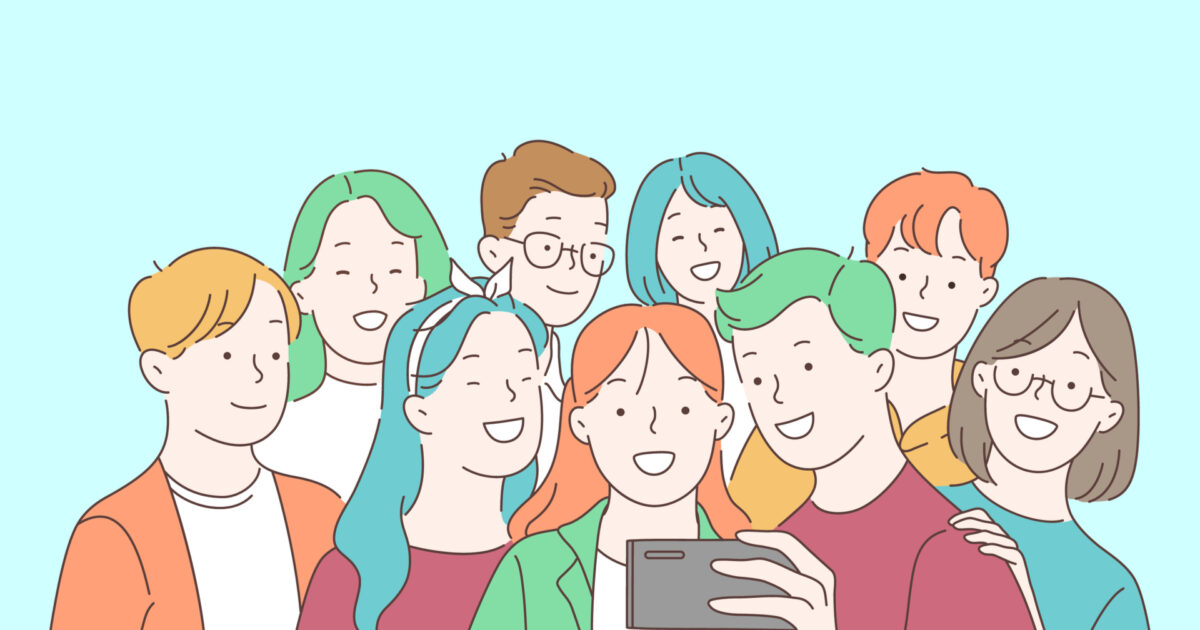
【2022年最新版!】動画編集におすすめの編集ソフトはこれだ!無料も有料もあり10選
この記事のシェアをする
こちらの記事は
役に立つはずだよ!
編集部のおすすめ記事